- Crear un dataverse (dentro del dataverse principal)
- Editar un dataverse
- Vinculación de datasets
- Vinculación de dataverses
- Publicar un dataverse
Un dataverse es un contenedor de datasets (“conjuntos de datos” de investigación, código, documentación y metadatos) y de otros dataverses que pueden configurarse para un investigador individual, un departamento, una revista o una organización.
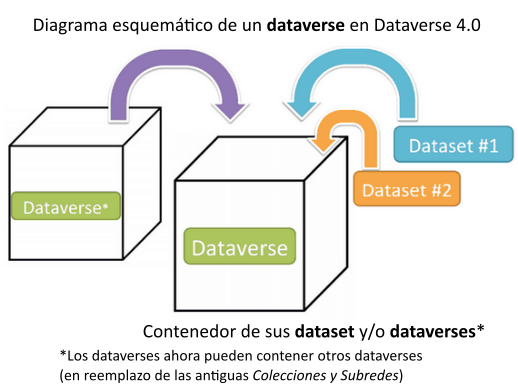
Cuando el usuario crea un dataverse se convierte de forma predeterminada en su administrador. El administrador podrá gestionar la configuración descrita en esta Guía.
Crear un dataverse (dentro del dataverse principal)
- Luego de iniciar sesión, haga clic en el botón “Añadir Datos” y en el menú desplegable seleccione “Nuevo Dataverse”.
- Una vez en la página Nuevo Dataverse, complete los siguientes campos:
- Dataverse: ingrese el nombre de su dataverse.
- Identificador: abreviatura, generalmente en minúsculas, que se convierte en parte de la URL del nuevo dataverse. No se admiten caracteres especiales (~, `, !, @, #, $, %, ^, &, *) ni espacios.
Nota: si modifica este campo en el futuro, la URL de su Dataverse cambiará (http //…/’identificador’). Esto quiere decir que se romperán los enlaces más antiguos a la página.
- E-mail: dirección de correo electrónico que se utilizará como contacto para este dataverse. Su dataverse puede tener más de un e-mail de contacto.
- Afiliación: añada cualquier afiliación que pueda asociarse con este dataverse, por ejemplo, nombre del proyecto, instituto, departamento, revista, etc. Este campo se completa automáticamente si ya ha añadido una afiliación al crear su cuenta de usuario.
- Descripción: proporcione una descripción del dataverse. Esta se visualizará en la página de su dataverse y en la lista de resultados de búsqueda. Si desea dar formato al texto, el campo de descripción admite algunas etiquetas HTML (<a>, <b> <blockquote>, <br>, <code>, <del>, <dd>, <dl>, <dt>, <em>, <hr>, <h1>-<h3>, <i>, <img>, <kbd> <li>, <ol>, <p>, <pre>, <s>, <sup>, <sub>, <strong>, <strike>, <ul>).
- Categoría: seleccione la categoría que mejor describa el tipo de dataverse. Si se trata, por ejemplo, de un dataverse para datasets de un investigador individual, seleccione Investigador. Si se trata de un dataverse para una institución, seleccione Organización o institución.
- Campos de metadatos: elija un conjunto de campos de metadatos para los datasets en este dataverse. De forma predeterminada, los campos de metadatos serán los del dataverse principal dentro del cual se crea este nuevo dataverse. Dataverse ofrece estándares de metadatos para múltiples áreas disciplinares. Para obtener más información sobre estándares de metadatos en Dataverse, consulte el Apéndice de esta Guía.
- Navegar/buscar facetas (filtros): elija qué campos de metadatos se usarán como filtros en su dataverse. Estos permitirán a los usuarios que navegan o buscan en su dataverse filtrar el contenido de acuerdo con los campos que ha seleccionado. Por ejemplo, si selecciona Materia como filtro, los usuarios podrán filtrar el contenido de su dataverse por área temática. De forma predeterminada, los filtros que aparecerán en la página del dataverse son los del dataverse principal dentro del cual se creó este nuevo dataverse, pero puede eliminar o añadir filtros a esta configuración predeterminada.
- Los campos de metadatos seleccionados también se utilizan como campos de metadatos para crear plantillas para sus datasets. Puede dejar oculto o establecer como obligatorio u opcional un campo de metadatos según sea necesario. Una vez que haya seleccionado todos los campos que le gustaría usar, puede generar con ellos sus propias plantillas luego de crear su dataverse.
- ¡Haga clic en el botón “Crear Dataverse” y listo!
* Los campos obligatorios se indican con un asterisco rojo.
Editar un dataverse
Para editar su dataverse, vaya a la página del dataverse y seleccione el botón “Editar”, donde se visualizan las siguientes opciones de edición:
- Información general: permite editar nombre, identificador, categoría, e-mail de contacto, afiliación, descripción, campos de metadatos y facetas (filtros) de su dataverse.
- Tema: permite cargar un logo para su dataverse, añadir un enlace al sitio web de su departamento o a su sitio web personal, añadir una imagen de pie de página (Footer Image) personalizada y seleccionar los colores de su dataverse para crear un estilo distintivo.
- Widgets: permite obtener un código que podrá añadir a su sitio web para mostrar allí su dataverse.
- Permisos: permite otorgar permisos de acceso sobre su dataverse a los usuarios de Dataverse, es decir, para editar datasets. También permite ver qué permisos para su dataverse ya se han otorgado y a qué usuarios.
- Plantillas de datasets: son útiles en caso de poseer varios datasets con la misma información en distintos campos de metadatos, para no tener que ingresarlos una y otra vez manualmente.
- Libros de visitas del dataset: permite recoger datos sobre quién descarga los archivos de sus datasets.
- Dataverses destacados: si cuenta con uno o más dataverses, puede usar esta opción para mostrar los que desee en la parte superior de la página de su dataverse y así ayudar a otros usuarios a encontrar fácilmente los dataverses más interesantes o relevantes.
- Eliminar Dataverse: podrá eliminar su dataverse siempre que no esté publicado y no posea ninguna versión preliminar de datasets.
La página de Información general le permite editar la información que completó al crear su dataverse. Si necesita cambiar o añadir un e-mail de contacto, aquí es donde puede hacerlo. Además, puede actualizar los campos de metadatos utilizados para los datasets dentro del dataverse, marcar los campos de metadatos como ocultos, obligatorios u opcionales, y actualizar las facetas (filtros) que se muestran al navegar por el dataverse. Si planea usar plantillas, debe seleccionar los campos de metadatos en la página Información general.
Sugerencia: Los campos de metadatos que seleccione como obligatorios aparecerán en el formulario Crear Dataset cuando un usuario quiera añadir un dataset a su dataverse.
Las características del tema brindan una manera de personalizar el aspecto de su dataverse. Usted puede:
- Heredar el tema del dataverse principal. Esta opción es útil si desea coherencia entre varios dataverses que comparten el mismo dataverse principal.
- Añadir o actualizar una imagen de logo. Esta aparecerá en la parte superior de su dataverse.
- Añadir o actualizar una imagen de pie de página (Footer Image). Esta aparecerá en la parte inferior de su dataverse.
- Cambiar los colores del fondo, enlace y texto en el encabezado de su dataverse.
- Añadir o actualizar el eslogan de su dataverse, que puede brindar más información sobre su organización, revista, institución, etc.
- Añadir la URL de un sitio web al que los visitantes podrán acceder al hacer clic en el texto del eslogan.
Los tipos de imagen admitidos para las imágenes de logo y las imágenes de pie de página son JPEG, TIFF o PNG y no deben superar los 500 KB. El área máxima de visualización para un archivo de imagen de tema de dataverse es de 940 píxeles de ancho por 120 píxeles de alto.
La función Widgets proporciona un código que podrá colocar en su sitio web personal para mostrar allí su dataverse. Hay dos tipos de widgets: cuadro de búsqueda de dataverse y listado de dataverse. Desde la pestaña Widgets en la página Tema + widgets, puede copiar y pegar los fragmentos de código del widget que le gustaría añadir a su sitio web. Si necesita ajustar la altura del widget en su sitio web, puede hacerlo editando el parámetro heightPx=500 en el fragmento de código.
Widget de cuadro de búsqueda de dataverse
El widget cuadro de búsqueda de dataverse sirve para añadir en su sitio web un cuadro de búsqueda vinculado a su dataverse. Los usuarios serán dirigidos a su dataverse en una nueva ventana del navegador donde se muestran los resultados de los términos de búsqueda ingresados en el campo.
Widget de listado de dataverse
El widget listado de dataverse proporciona una lista de todos sus dataverses y datasets que los usuarios pueden navegar, clasificar, filtrar y buscar. Cuando un usuario hace clic en un dataverse o dataset en el widget de su sitio web, se desplegará allí el contenido. Los usuarios pueden descargar archivos de datos directamente desde los datasets dentro del widget. Si un archivo está restringido, serán dirigidos a su dataverse para iniciar sesión, en lugar de iniciar sesión a través del widget en su sitio web.
Añadir widgets a un sitio web de OpenScholar
- Inicie sesión en su sitio web de OpenScholar
- Cree una nueva página o navegue hasta la página donde le gustaría mostrar los widgets de Dataverse.
- Haga clic en el ícono de configuración y seleccione “Layout” (Diseño).
- En la esquina superior derecha, seleccione “Add New Widget” (Añadir nuevo widget) y debajo verá los widgets Cuadro de búsqueda de dataverse y Listado de dataverse. Haga clic en el widget que desea añadir, complete el formulario y luego arrástrelo hasta donde desea que aparezca en su página web.
Dataverse le permite otorgar roles y permisos a sus usuarios. Estos definen qué acciones tienen permitido realizar los usuarios sobre dataverses, datasets y/o archivos específicos. Cada rol viene acompañado de un conjunto de permisos que definen las acciones específicas que pueden realizar los usuarios.
También pueden otorgarse roles y permisos a grupos. Los grupos se definen como un conjunto de cuentas de usuario de Dataverse, un conjunto de direcciones IP (por ejemplo, todos los usuarios de las computadoras de una biblioteca) o un conjunto de usuarios que inician sesión utilizando el mismo inicio de sesión institucional (por ejemplo, todos aquellos que inician sesión con credenciales de la misma universidad).
Los administradores de un dataverse pueden asignar roles y permisos a los usuarios. Si usted es administrador, encontrará el enlace a la página de Permisos en el menú desplegable “Editar” en la página del dataverse.
Una vez que acceda a la página de permisos del dataverse, verá tres secciones:
- Permisos: aquí puede decidir sobre los requisitos que determinan qué tipos de usuarios pueden añadir datasets y sub dataverses a su dataverse, y qué permisos se les otorgan.
- Usuarios/Grupos: aquí puede asignar roles a usuarios o grupos específicos, determinando qué acciones podrán realizar sobre su dataverse. También puede visualizar la lista de todos los usuarios que tienen roles asignados para su dataverse y eliminar roles si así lo desea.
- Roles: aquí puede visualizar la lista completa de roles que es posible asignar a los usuarios de su dataverse. Cada rol enumera los permisos que ofrece.
Tenga en cuenta que incluso en un dataverse recientemente creado, es posible que ya se hayan otorgado roles a usuarios y grupos si su instalación está configurada con : InheritParentRoleAssignments (Asignación de roles heredada del dataverse principal). Para obtener más información sobre esta configuración, consulte la sección configuración de la Guía de instalación.
Establecer configuraciones de acceso
En la pestaña Permisos, haga clic en el botón “Editar acceso”. Se abrirá un cuadro donde puede elegir quiénes podrán añadir elementos a su dataverse y qué permisos se les otorgará.
La primera pregunta de este cuadro le permite determinar qué tan abierto a nuevas adiciones estará su dataverse; puede establecer, por ejemplo, que toda la base de usuarios (todos los usuarios con sesión iniciada) tenga permitido añadir datasets o sub dataverses a su dataverse.
La segunda pregunta le permite elegir el rol (y por lo tanto los permisos) otorgado a los usuarios que pueden añadir un dataset a su dataverse. El rol que seleccione se otorgará automáticamente a cualquier usuario que cree un dataset en su dataverse. El rol que se le asigna al usuario determina sus permisos para el dataset que ha creado. La diferencia principal entre los dos roles posibles es que los Conservadores/revisores pueden publicar sus propios datasets, mientras que los Editores deben enviar el dataset para su revisión antes de la publicación. Además, los Conservadores/revisores pueden administrar los permisos del dataset. Tenga en cuenta que esta configuración de roles no se aplica de forma retroactiva a los usuarios que han añadido previamente datasets a su dataverse; solo se aplica a aquellos que añadan nuevos datasets de allí en adelante.
Ambas configuraciones se pueden modificar en cualquier momento.
Asignar roles a usuarios y grupos
Desde la pestaña Usuarios/grupos puede añadir, editar o eliminar los roles otorgados a usuarios y grupos sobre su dataverse. Un rol es un conjunto de permisos otorgados a un usuario o grupo que utiliza su dataverse. Por ejemplo, otorgarle a su asistente de investigación el rol de Colaborador le da los siguientes permisos sobre su dataverse y sobre todos los datasets dentro de este: “Visualizar dataset sin publicar”, “Descargar archivo”, “Editar dataset” y “Eliminar versión preliminar de dataset”. Sin embargo, no tendrá el permiso “Publicar dataset” y, por lo tanto, no podrá publicar datasets en su dataverse. Si usted quisiera otorgar ese permiso, debe asignarle al usuario un rol que lo incluya, como el de Conservador/revisor. De ser necesario, un usuario o grupo puede tener varios roles asignados al mismo tiempo. Los roles otorgados pueden eliminarse en cualquier momento. Todos los roles y los permisos asociados se visualizan en la pestaña Roles de la misma página.
Nótese que el rol de Creador de datasets y el rol de Colaborador suelen confundirse. El rol de Creador se asigna a nivel del dataverse y permite a un usuario crear nuevos datasets dentro de un dataverse determinado. El rol de Colaborador se asigna a nivel del dataset, lo que otorga al usuario la capacidad de editar ese dataset específico. Alternativamente, el rol de Colaborador se puede asignar a nivel del dataverse, otorgando al usuario la capacidad de editar todos los datasets contenidos en este.
Nota: si necesita asignar un rol a todas las cuentas de usuarios de Dataverse, puede asignar dicho rol al grupo: “:authenticated-users” (usuarios autenticados).
Las plantillas son útiles para datasets que presentan la misma información en varios de sus campos de metadatos y que preferiría no tener que cargar manualmente una y otra vez, o si desea utilizar un conjunto personalizado de Condiciones de uso y acceso para varios datasets dentro de un dataverse. En Dataverse 4.0, las plantillas se crean a nivel del dataverse, se pueden eliminar (para que no se muestren en futuros datasets), configurar como predeterminadas (no es obligatorio) o copiar para que no tenga que empezar de cero al crear una nueva plantilla con metadatos similares. Cuando se elimine una plantilla, esta acción no afectará los datasets que ya la han utilizado.
¿Cómo crear una plantilla?
- Vaya a la página de su dataverse, haga clic en el botón “Editar” y seleccione “Plantillas de dataset”.
- Esto lo dirigirá a la página Administrar las plantillas de dataset donde puede: 1) usar las plantillas de dataset de su dataverse principal; 2) crear una nueva plantilla de dataset; o 3) hacer ambas.
- Haga clic en “Crear plantilla de dataset” para comenzar. Verá que el formulario es el mismo que aparece en la página de creación de datasets con un campo adicional en la parte superior para insertar el nombre de la plantilla.
- Después de completar los campos de metadatos para los que tiene información y hacer clic en “Guardar y añadir condiciones”, será dirigido a una página donde podrá añadir Condiciones de uso y acceso personalizadas. Si no necesita Condiciones de uso y acceso personalizadas, haga clic en “Guardar la plantilla del dataset” y solo se guardarán los campos de metadatos.
- Será llevado de vuelta a la página Administrar las plantillas de datasets, donde verá su plantilla en el listado, ahora con las opciones “Hacer por defecto”, “Editar”, “Ver” o “Eliminar”.
- No es necesario asignar una plantilla por defecto a un dataverse. Los usuarios pueden seleccionar qué plantilla les gustaría usar en la página Crear dataset.
- También puede hacer clic en el botón “Ver” en la página Administrar las plantillas de datasets para visualizar qué campos de metadatos contienen información.
* Tenga en cuenta que la elección de los campos de metadatos que permanecerán ocultos, obligatorios u opcionales se realiza en la página Información general del dataverse.
Los libros de visitas o libros de invitados le permiten al usuario recopilar datos sobre quiénes descargan archivos de sus datasets. Puede optar por recopilar información de la cuenta (nombre de usuario, nombre y apellido, afiliación, etc.), así como crear preguntas personalizadas (p. ej., ¿Cómo piensa utilizar estos datos?). También puede descargar los datos recopilados en los libros de invitados habilitados como archivos de Excel para almacenarlos y usarlos fuera de Dataverse.
¿Cómo crear un libro de invitados?
- Una vez creado su dataverse, haga clic en el botón “Editar” y seleccione la opción “Libro de visitas del dataset”.
- De forma predeterminada, aparecerán los libros de invitados creados en el dataverse principal donde se encuentra su dataverse. Si no desea usar o visualizar esos libros, desmarque la casilla de verificación “Incluir libros de invitados desde Dataverse principal”.
- Para crear un nuevo libro de invitados, haga clic en el botón “Crear libro de invitados del dataset” en el extremo derecho de la página.
- Asigne un nombre al libro de invitados y determine la información sobre la cuenta de Dataverse que le gustaría que se solicite a los usuarios (los campos de información de cuenta se muestran cuando alguien descarga un archivo). A continuación, podrá añadir preguntas personalizadas, que pueden ser obligatorias o no.
- Presione el botón “Crear libro de invitados del dataset” una vez que haya terminado.
¿Qué puede hacer con un libro de invitados? Después de crear el libro, notará que se visualizan varias opciones en la lista de libros de invitados.
- Si desea utilizar el libro de invitados que ha creado, primero deberá hacer clic en el botón “Habilitar” de la columna Acción. Una vez que haya habilitado el libro de invitados, puede ir a sección “Licencia + Condiciones” de un dataset y seleccionar un libro de invitados para ese dataset.
- También hay opciones para ver, copiar, editar o eliminar un libro de invitados.
- Una vez que algún usuario descargue un archivo del dataset al que se le ha asignado un libro de invitados, aparecerá una opción para descargar los datos recopilados.
Los dataverses destacados son una forma de mostrar los sub dataverses contenidos en su dataverse principal que desea presentar para que los usuarios los visualicen fácilmente cuando visitan su dataverse.
Haga clic en “Dataverses destacados” y aparecerá una ventana emergente. Seleccione el/los sub dataverse/s que le gustaría destacar.
Nota: la opción “Dataverses destacados” solo está disponible para dataverses publicados.
Vinculación de datasets
La vinculación de datasets permite al propietario de un dataverse “enlazarlo” a un dataset que exista fuera de ese dataverse, por lo que dicho dataset aparecerá en la lista de contenidos del dataverse sin estar realmente dentro de este. Puede vincular los datasets de otros usuarios a su dataverse, pero eso no le transfiere permiso de edición u otros permisos especiales. El dataset vinculado seguirá estando bajo el control del usuario original.
Por ejemplo, investigadores que trabajan en un estudio colaborativo entre instituciones pueden vincular sus propios dataverses institucionales e individuales a un único dataset colaborativo, lo que facilita que las partes interesadas de cada institución encuentren el estudio.
Para enlazar un dataset necesitará que su cuenta tenga el permiso “Añadir dataset” para el dataverse desde donde se realiza la vinculación. Si creó el dataverse, entonces ya tiene permiso. Si no es así, deberá solicitar al administrador de ese dataverse que le otorgue ese permiso a su cuenta. No necesita ningún permiso especial sobre el dataset al que se está vinculando.
Para vincular un dataset a su dataverse, debe navegar hasta ese dataset y hacer clic en el botón blanco “Enlazar” en la esquina superior derecha de la página del dataset. Esto abrirá una ventana donde puede escribir el nombre del dataverse al que desea vincular el dataset. Seleccione su dataverse y haga clic en el botón “Guardar”. Esto establecerá la vinculación y el dataset aparecerá debajo de su dataverse.
Actualmente, no es posible eliminar las vinculaciones desde la interfaz de usuario. Si necesita eliminar un vínculo entre un dataverse y un dataset, comuníquese con el equipo de soporte para la instalación de Dataverse que está utilizando.
Vinculación de dataverses
De manera similar a la vinculación de datasets, la vinculación de dataverses permite al propietario “enlazar” su dataverse a otro dataverse, de tal forma que el dataverse vinculado aparecerá en la lista de contenidos de su dataverse sin estar realmente dentro de este. Actualmente, la capacidad de enlazar dos dataverses es una característica exclusiva para superusuarios.
Si necesita vincular dataverses, comuníquese con el equipo de soporte para la instalación de Dataverse que está utilizando.
Publicar un dataverse
Una vez que su dataverse esté listo para publicar, diríjase a la página del dataverse y haga clic en el botón “Publicar” en el extremo superior derecho. Aparecerá una ventana emergente para confirmar que está listo para publicar, dado que, una vez que un dataverse se vuelve público, ya no es posible anular la publicación.